在本篇文章中,鸿哥将会为大家详细讲解如何利用手机完成荣耀路由X1增强版的网络配置。
荣耀路由X1增强版与荣耀路由X1这两个型号的设备,在设置和使用方式上基本保持一致。
对于一台全新购入且已恢复至出厂状态的荣耀路由X1增强版,当您希望使用手机为其配置宽带连接时,鸿哥推荐按照以下流程操作。
确保正确连接线路
建立与路由器的无线连接
配置路由器以实现联网
验证配置结果
特别提醒:
(1)若仅需通过手机更改荣耀路由X1增强版的Wi-Fi密码,请参考相关指南。
(2)如果您拥有电脑,也可以借助电脑来配置荣耀路由X1增强版的网络连接,具体步骤详见后续教程链接。
(3)若您的荣耀路由X1增强版先前已设置过但因某些原因无法正常上网,则建议先执行恢复出厂设置操作,之后再按指引进行重新配置。
初次接触路由器的新手朋友,若不清楚如何将其恢复至出厂状态,可查阅相关文章了解详细步骤。
 荣耀路由X1增强版
荣耀路由X1增强版
第一步:正确连线
荣耀路由X1增强版具备三个网线端口,其中包括一个WAN端口和两个LAN端口,请依照以下指示完成连接。
1. 将来自光猫/宽带调制解调器的LAN端口中引出的网线插入荣耀路由X1增强版的WAN端口内;
若家中宽带未使用光猫,则需将入户的宽带网线直接插入路由器的WAN端口。
2. 另外两个LAN端口中的任一端口可通过网线连接至电脑(无电脑时可跳过此步骤)。
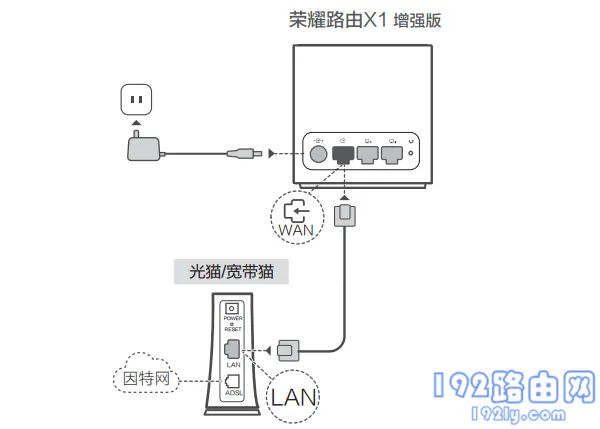 荣耀路由X1增强版 线路连接示意图
荣耀路由X1增强版 线路连接示意图
第二步:连接路由器信号
在手机上配置路由器上网的第二步是让手机接入待配置路由器的无线网络信号。
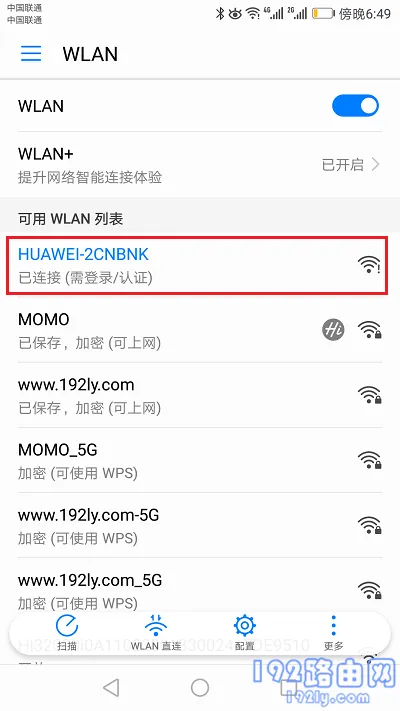 手机连接路由器默认无线信号
手机连接路由器默认无线信号
特别提醒:
(1)全新购置并已恢复出厂设置的荣耀路由X1增强版,在通电后会广播一个名为:HUAWEI-XXXXXX(X为字母或数字变量) 的默认无线网络,并且无需密码即可连接。
(2)在手机上配置路由器连接宽带上网的过程中,手机无需预先具备网络访问能力;因此,请各位初学者不必担心手机连接路由器默认无线信号后无法上网的问题。
第三步:配置路由器上网
1. 启动设置界面
启动手机上的浏览器,系统通常会自动跳转至设置页面。
如未能自动加载设置界面,可在浏览器地址栏输入:192.168.3.1,即可手动打开设置界面。
接着在设置界面中,点击“马上体验”按钮,如下图所示。
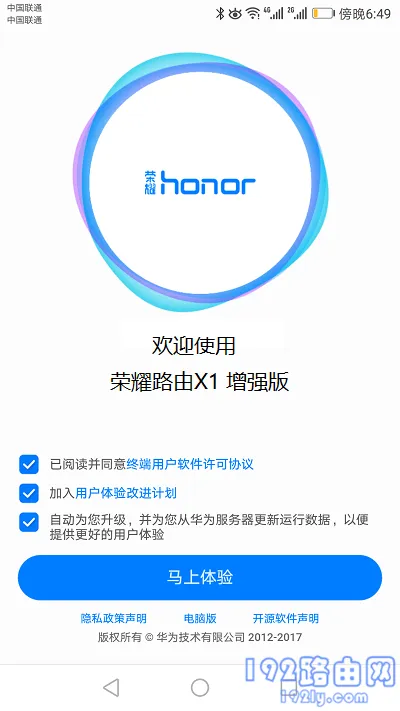 启动设置界面
启动设置界面








 陕公网安备41159202000202号
陕公网安备41159202000202号